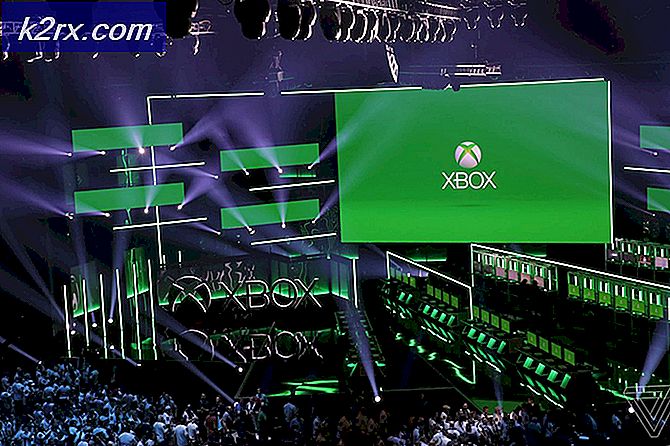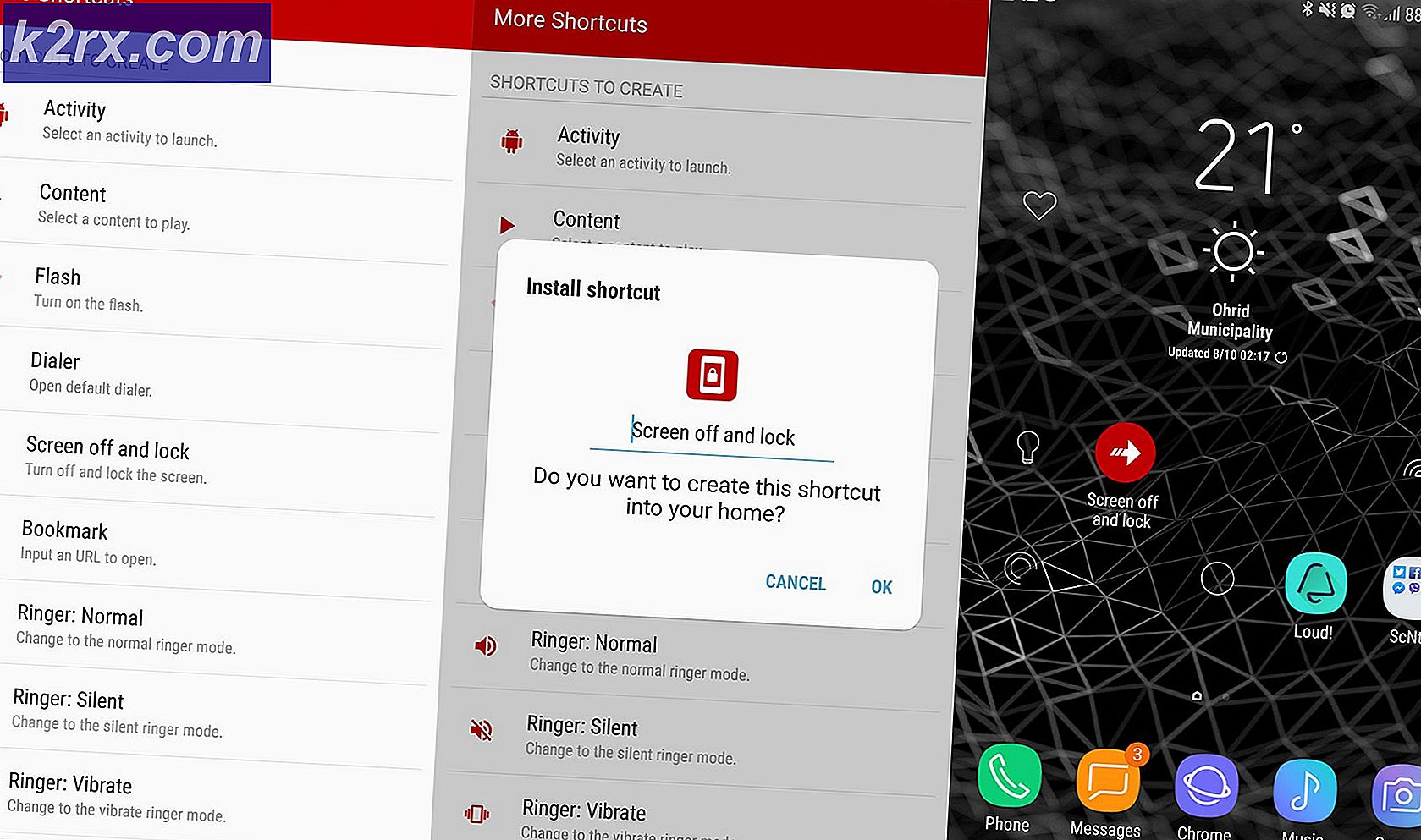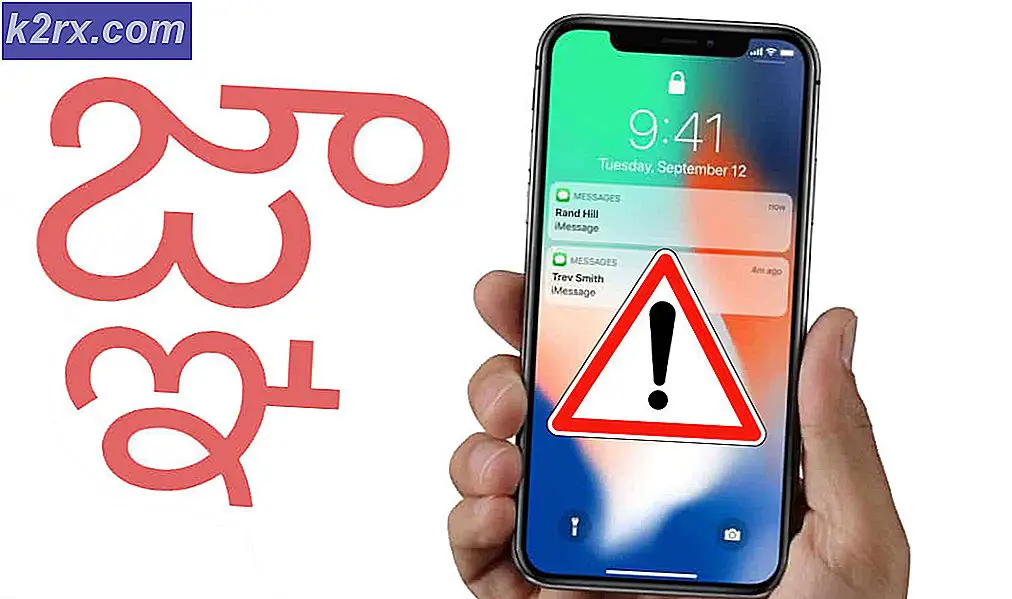Wie man Xiaomi Mi5 Bootloader und Wurzel über TWRP entsperrt
Das Mi5-Flaggschiff von Xiaomi ist eines der unglaublichsten Smartphones auf dem Markt. Es bietet Hardware-Spezifikationen und eine Leistung, die mit denen des Samsung S7 vergleichbar ist, zu einem Bruchteil der Kosten von Samsung. Das Entsperren des Xiaomi-Bootloaders und das Rooten des Geräts ist jedoch ein bisschen ein Abenteuer. Dieser Leitfaden führt Sie Schritt für Schritt durch den Prozess.
So entschlüsseln Sie den Xiaomi Mi5 Bootloader und Root - Official Request
Während gesperrte Bootloader oft ein Streitpunkt für Android-Enthusiasten sind, bietet Xiaomi eine offizielle Methode zum Entsperren Ihres Xiaomi Mi5 Bootloaders. Allerdings braucht es ein bisschen Vorbereitung - nämlich ein Xiaomi Forum Account in gutem Ruf. Während jeder einen Account erstellen und eine Entsperrungsanfrage stellen kann, wurde festgestellt, dass Xiaomi Forumsaccounts mit einem bestimmten Postschwellenwert Priorität eingeräumt wird . Diamond-Tier-Forum-Accounts werden sofort auf die weiße Liste gesetzt und am schnellsten genehmigt.
- Laden Sie das neueste Xiaomi Mi5 offizielle China Dev ROM hier herunter. Nur das China Dev ROM kann die Freischaltung anfordern!
- Ziehen Sie die heruntergeladene ZIP-Datei in einen Ordner namens downloaded_rom im Stammordner des Geräts. Wenn ein Ordner "downloaded_rom" nicht existiert, erstellen Sie einfach einen.
- Navigiere zu deiner Updater-App und drücke das [] -Symbol in der oberen rechten Ecke.
- Wählen Sie Choose update package, wie im folgenden Screenshot gezeigt. Wählen Sie nun die Rom / Zip-Datei, die Sie zuvor in Ihrem Stammordner abgelegt haben.
- Gehen Sie hier zum offiziellen Unlock Request-Bereich auf der Xiaomi-Website. Melden Sie sich in Ihrem Konto an und geben Sie die angeforderten Informationen ein (Name, Land, Telefonnummer und Grund für die Entsperrungsanfrage).
- Nach einigen Tagen (oder bis zu einer Woche) erhalten Sie einen Freischaltcode per SMS. Gehe zurück zur Unlock-Website und gib den Code ein, den du erhalten hast.
- Laden Sie die Mi Unlock Software über die Website oder einen alternativen Link hier herunter.
- Führen Sie das MIFlashUnlock.exe-Tool mit Administrator-Rechten aus. Melden Sie sich mit dem Flash-Tool in Ihrem Konto an.
- Schalten Sie Ihr Telefon aus und halten Sie dann Volume Down + Power gedrückt, um den Fastboot-Modus zu starten. Verbinden Sie nun das Telefon über USB mit Ihrem PC. Klicken Sie abschließend im Flash-Tool auf "Jetzt entsperren".
Warten Sie auf 100% und starten Sie das Telefon neu. Navigieren Sie zu Security App> Permissions und wählen Sie Root-Zugriff zulassen aus. Hinweis: Dies ist eine eingeschränkte Version des Root-Zugriffs, siehe unten für den SuperSu-Leitfaden.
So entsichern Sie den Xiaomi Mi5 Bootloader ohne offizielle Anfrage
Hinweis: Diese Methode funktioniert nur bei bestimmten ROM-Versionen, die unten verlinkt sind.
PRO TIPP: Wenn das Problem bei Ihrem Computer oder Laptop / Notebook auftritt, sollten Sie versuchen, die Reimage Plus Software zu verwenden, die die Repositories durchsuchen und beschädigte und fehlende Dateien ersetzen kann. Dies funktioniert in den meisten Fällen, in denen das Problem aufgrund einer Systembeschädigung auftritt. Sie können Reimage Plus herunterladen, indem Sie hier klickenErforderlich: 7.1.20 China Weekly ROM oder Global Stable V8.1.2.0 ROM
- Erstellen Sie ein Mi-Konto, wenn Sie noch kein Konto haben.
- Aktivieren Sie die Entwickleroptionen auf Ihrem Mi5. Gehen Sie zu Einstellungen> Über> Tippen Sie wiederholt auf die Miui-Version, bis Sie benachrichtigt werden, dass die Entwickleroptionen aktiviert wurden.
- Gehen Sie in Zusätzliche Einstellungen> Entwickleroptionen und aktivieren Sie das USB-Debugging.
- Geben Sie Ihr Mi-Konto auf Ihrem Gerät ein und aktivieren Sie in den Entwickleroptionen OEM-Entsperrung.
- Lade Mi Unlock auf deinem PC herunter, öffne es und melde dich in deinem Mi-Konto an (das gleiche, das du auf deinem Gerät benutzt hast!)
- Starten Sie Ihr Gerät neu, um Ihr Mi-Konto zu synchronisieren, schalten Sie dann Ihr Gerät vollständig aus und gehen Sie in den Fastboot-Modus (Lautstärke verringern + Leistung)
- Verbinden Sie Ihr Xiaomi Mi5 über USB mit Ihrem PC und drücken Sie die Entsperrtaste im Mi Unlock-Tool.
So installieren Sie benutzerdefinierte Wiederherstellung und Root Xiaomi Mi5
Hinweis: Dies erfordert die Konfiguration von ADB auf Ihrem PC, was den Rahmen dieses Handbuchs sprengen würde. Download-Links werden hier nur zur Bequemlichkeit bereitgestellt.
- Laden Sie die Android SDK-Befehlszeilentools auf Ihren Computer herunter (hier).
- Laden Sie die neueste TWRP-Version, die mit Xiaomi Mi5 kompatibel ist, hier herunter.
- Öffnen Sie eine Befehlszeile in Windows, nachdem Sie die Befehlszeilentools des Android SDK installiert haben. Verbinden Sie Ihr Gerät über USB mit Ihrem Computer ( mit aktiviertem USB-Debugging!)
- Geben Sie dies in Ihre Eingabeaufforderung ein: adb reboot bootloader
- Kopieren Sie die TWRP-Bilddatei in den Ordner mit den Binärdateien für ADB und Fastboot. Benennen Sie die TWRP-Datei in twrp.img um
- Geben Sie die folgenden Befehle in die Eingabeaufforderung ein:
Fastboot-Flash-Wiederherstellung twrp.img
Fastboot-Neustart - TWRP sollte jetzt auf Ihrem Xiaomi Mi5 installiert werden. Jetzt werden wir mit SuperSu fortfahren.
- Laden Sie hier das neueste Recovery Flashable.zip von SuperSu herunter.
- Kopieren Sie die SuperSu-Zip-Datei in den Speicher Ihres Geräts. Schalten Sie das Telefon aus und starten Sie den Computer im Wiederherstellungsmodus (Lauter + Strom).
- Wählen Sie in TWRP Installieren und flashen Sie die SuperSu Zip-Datei. Starten Sie Ihr Gerät neu, sobald das Blinken beendet ist.
Das ist es! Ihr Xiaomi Mi5 sollte jetzt erfolgreich verwurzelt sein.
PRO TIPP: Wenn das Problem bei Ihrem Computer oder Laptop / Notebook auftritt, sollten Sie versuchen, die Reimage Plus Software zu verwenden, die die Repositories durchsuchen und beschädigte und fehlende Dateien ersetzen kann. Dies funktioniert in den meisten Fällen, in denen das Problem aufgrund einer Systembeschädigung auftritt. Sie können Reimage Plus herunterladen, indem Sie hier klicken